客服热线
186-8811-5347、186-7086-0265
官方邮箱
contactus@mingting.cn
添加微信
立即线上沟通

客服微信
详情请咨询客服
客服热线
186-8811-5347、186-7086-0265
官方邮箱
contactus@mingting.cn
2022-04-08 来源:金山毒霸文档/文件服务作者:办公技巧

电脑有问题,就找金山毒霸,我们提供文档保护功能,防丢失,防篡改。
你们知道excel如何把表格内容打印在一张纸上吗?不知道也没有关系哦,以下内容就是小编为大家整理的方法。一起来学习吧!
excel把表格内容打印在一张纸上的方法:
打开文件
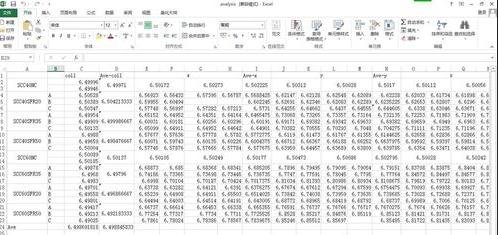
excel把表格内容打印在一张纸上的方法图1
然后点击文件>打印,然后返回(左侧最上面箭头)
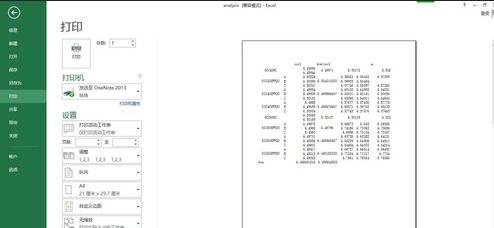
excel把表格内容打印在一张纸上的方法图2
这时你会在表格中发现表示纸张边缘的虚线,图中红色圈出
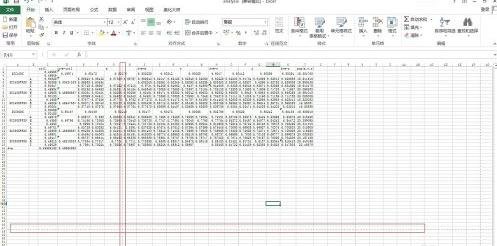
excel把表格内容打印在一张纸上的方法图3
例子中的文档要3页才能打完,更不方便的是打出来要拼在一起看,很不方便,这时EXCEL2013给提供了一个很快捷的方法,再次点击文件>打印,然后在中间那一列设置>“无缩放”(最下面)换为“将工作表调整为一页”
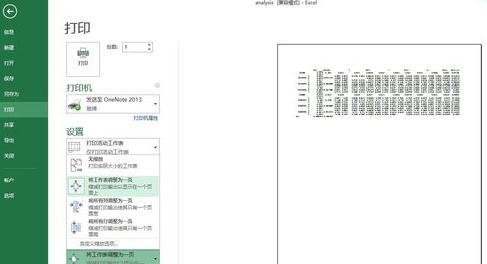
excel把表格内容打印在一张纸上的方法图4
这时候最右面的预览窗口可以看出,工作表已经打印在一张纸上了,但是因为原来的表格属于“列多行少”,所以字很小,且布局很不合理,这时同样是设置>“纵向”换为“横向”
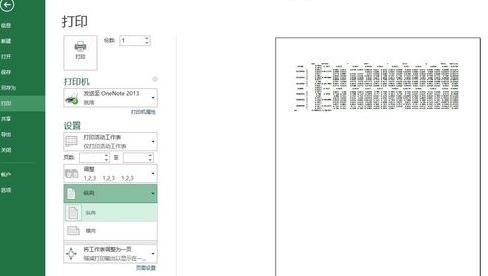
excel把表格内容打印在一张纸上的方法图5
为了让字体更大一些,更容易看清楚,设置>"自定义边距"换为“窄边距”,这样就比较美观且方便了,不过要注意选择打印机啊,因为默认打印机是打印到OneNote
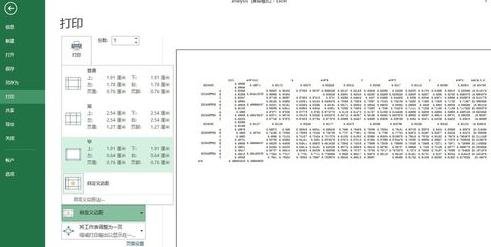
excel把表格内容打印在一张纸上的方法图6
以上就是excel把表格内容打印在一张纸上教程,希望可以帮助到大家。
最后,小编给您推荐,金山毒霸“文档保护”,文档自动备份,防止重要文件丢失,拦截恶意篡改,是您文档的好帮手。